회사에서 꼭 필요한건데..
혹시.. 파이선과 PNWIN32는 다운만 받으면 바로 사용할수 있는걸까요??
제가 프로그램같은건 관심이 많은데.. 다룰줄 몰라서요
찾아보았는데.. 엄청 복잡하고 어려움이~ 있어 보여서 많이 공부하고 설치를 해야 할것 같아서요.
너무 예의바르시고 기분좋아지게 메일을 써주셔서 감사합니다.
파이썬이나 모듈 설치는 굉장히 간단한 작업인데,
처음 시도하는 분들에게는 다소 다가가기 어렵게 느껴질 수도 있겠네요.
이번 포스팅에서는 파이썬과 pywin32, pyinstaller 모듈을 설치하는 모습을 보여드리겠습니다.
코딩이 처음이시더라도 충분히 따라하실 수 있을 겁니다.
< 목 차 >
1. 파이썬 설치
2. 모듈 설치
3. 컴파일한 exe파일 또는 pyw 확장자로 실행
1. 파이썬 설치
1-1. 브라우저를 열고 python.org에 접속합니다.

화면 상단의 [Downloads] 에 마우스를 갖다대면,
최신 버전인 Python 3.11.0을 다운받는 버튼이 있습니다. 클릭해줍니다.

다운로드가 완료되면 해당 exe파일을 실행해줍니다.
아래와 같은 설치화면이 뜨는데

아래 체크버튼 두 개를 모두 선택한 후, [Install Now]를 눌러줍니다.
"이 앱이 디바이스를 변경할 수 있도록 설치하시겠어요?"
저런 팝업이 뜨면 [예]를 눌러줍니다.
그러면 설치가 시작됩니다.

설치완료 후 [Close]를 누르면 파이썬 설치프로그램이 종료됩니다.
파이썬을 실행하는 방법은 전부 나열하기도 벅찰 만큼 다양한데, 이 포스팅에서 다루지는 않겠습니다.
개인적으로는 "파이참"이라는 통합개발환경 프로그램을 가장 좋아해서, 파이참 안에서 파이썬을 실행합니다.
제 블로그 튜토리얼 대부분의 움짤 좌측에 보이는 까만 프로그램이 파이참입니다.
그래도 파이썬을 한 번 실행은 해봅시다.
윈도우키+R을 눌러서 좌측하단 실행창을 연 후에 "cmd"를 입력하고 엔터를 칩니다.

그러면 아래와 비슷한 까만 화면이 나타납니다.

이 화면이 "커맨드 프롬프트"입니다. "터미널"이라고도 부르기도 하고요.
여기에다 "python"을 입력하고 엔터를 치면 몇 줄의 시작메시지가 뜨고 파이썬 콘솔(>>>)이 나타납니다.
여기다 파이썬 명령어를 입력하면 한 줄씩 바로바로 실행됩니다.
저도 간단한 숫자계산 할 때 윈도우 계산기 대신 이 파이썬 콘솔을 활용합니다ㅎ

"exit()"를 입력하고 엔터를 치면 파이썬 콘솔이 종료됩니다.
2. 모듈 설치
파이썬의 (거의 모든) 모듈 설치는 굉장히 간단해서, 한 줄만 입력하면 설치가 다 됩니다.
바로 "pip install 모듈이름 모듈이름 .." 입니다.
pip install pywin32 pyinstaller
라고 입력하고 엔터를 쳐 보겠습니다.
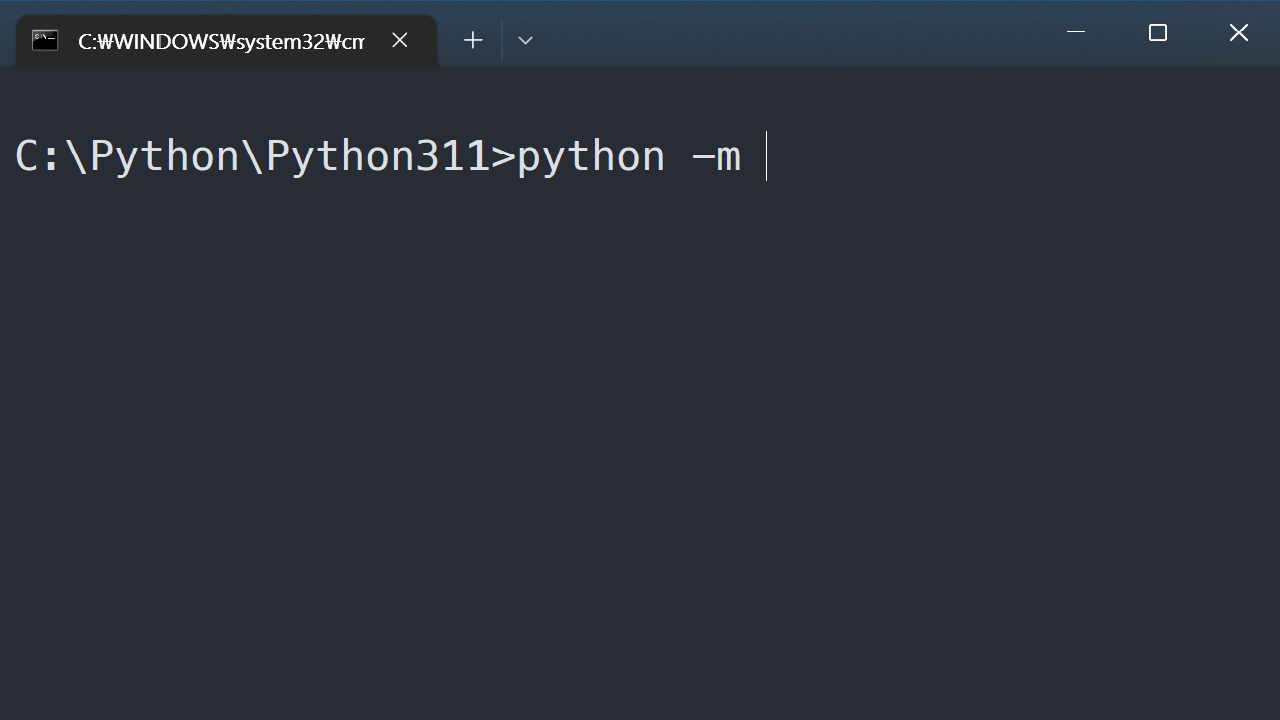
참고로 저는 파이썬이 버전이 여러 개 설치되어 있어서
"pip install 모듈명" 대신 조금 더 긴 명령어를 사용했습니다.
움짤의 명령어는 무시해주세요.
모듈 설치가 완료되었으면 아래와 같은 메시지가 뜰 겁니다.
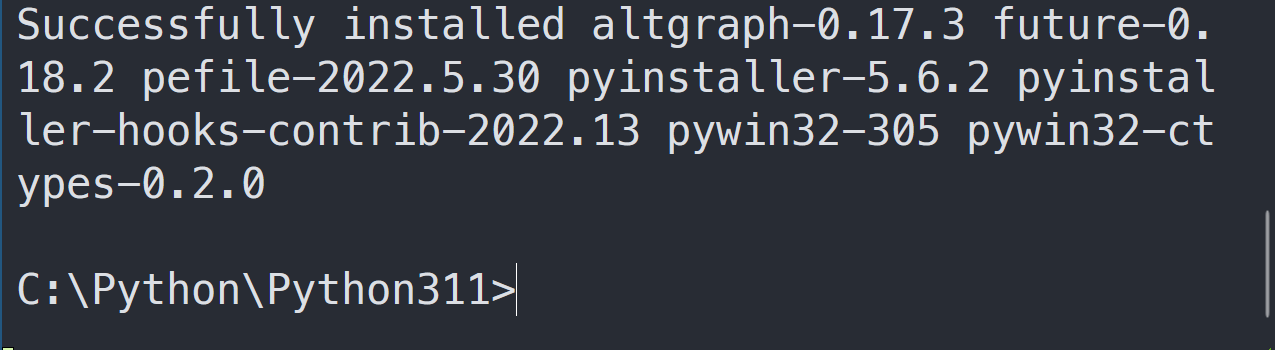
우리는 방금 두 개의 모듈,
파이썬으로 한/글, 엑셀 등 윈도우용 프로그램(COM)을 열기 위한 pywin32와
파이썬코드를 컴파일해, 실행파일을 만들어주는 pyinstaller를 설치했습니다.
pyinstaller를 커맨드프롬프트로 실행해보겠습니다.
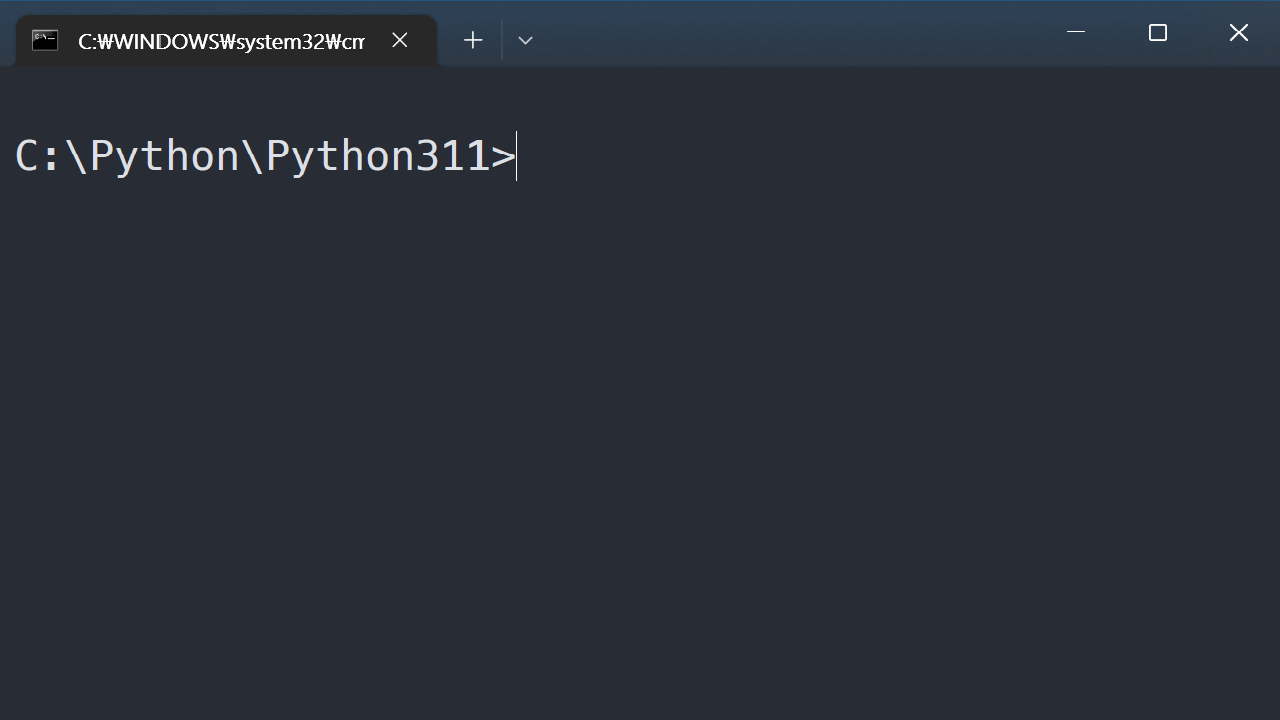
3. 코드를 실행하는 간편한 방법
아래 방법들 중 기호에 맞게 취사선택하시기 바랍니다.
3-1. pyw로 확장자 변경하고 더블클릭하기
파이썬이 설치되어 있는 pc에서의 특권이 하나 있는데,
그것은 컴파일을 하지 않고도 코드를 실행할 수 있다는 것입니다.
코드가 작성된 .py 파일의 확장자를 .pyw로 바꿔줍니다.
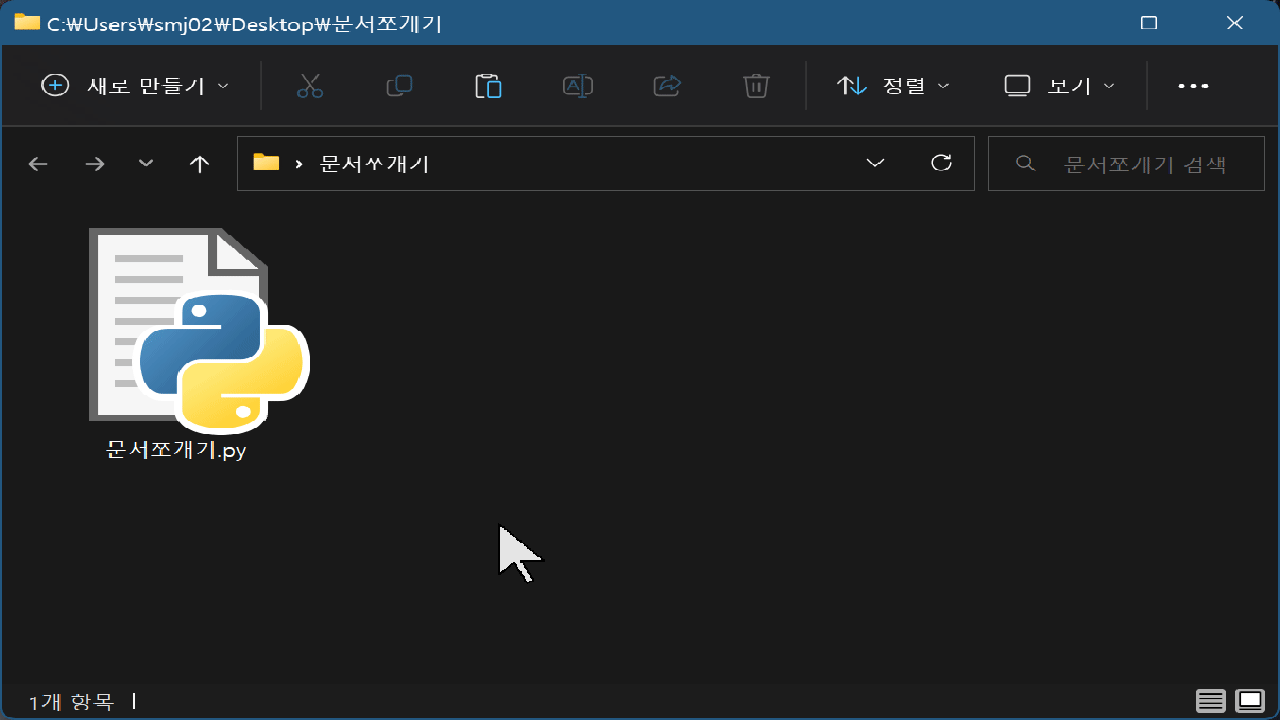
그런 다음 pyw 파일을 더블클릭해줍니다.
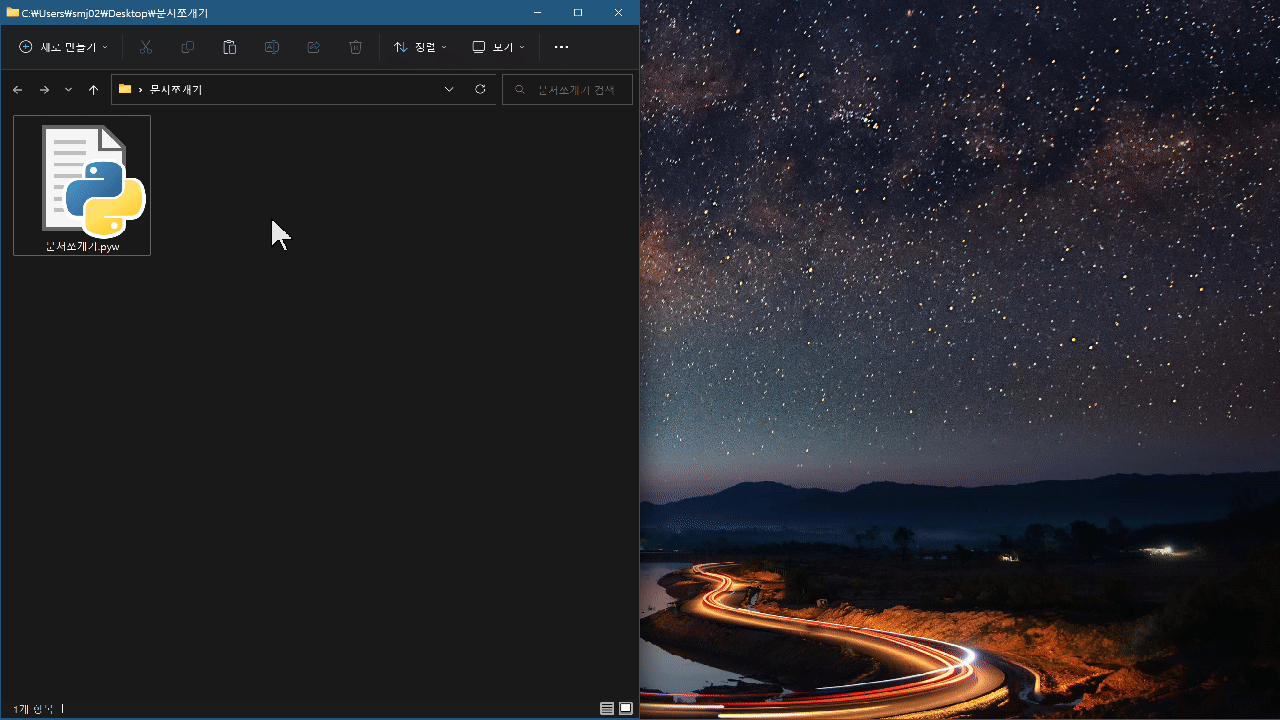
컴파일해놓은 것처럼 잘 실행됩니다.
3-2. exe파일로 컴파일하기
방금 설치한 pyinstaller 모듈을 통해 exe파일을 생성할 수 있습니다.
파일탐색기로 파이썬 코드가 있는 폴더에 들어가서 주소창에다가 아래와 같이 입력합니다. (#주석은 빼고)
그러면 자동으로 커맨드프롬프트 창이 뜨면서 아래와 같이 컴파일이 시작됩니다.
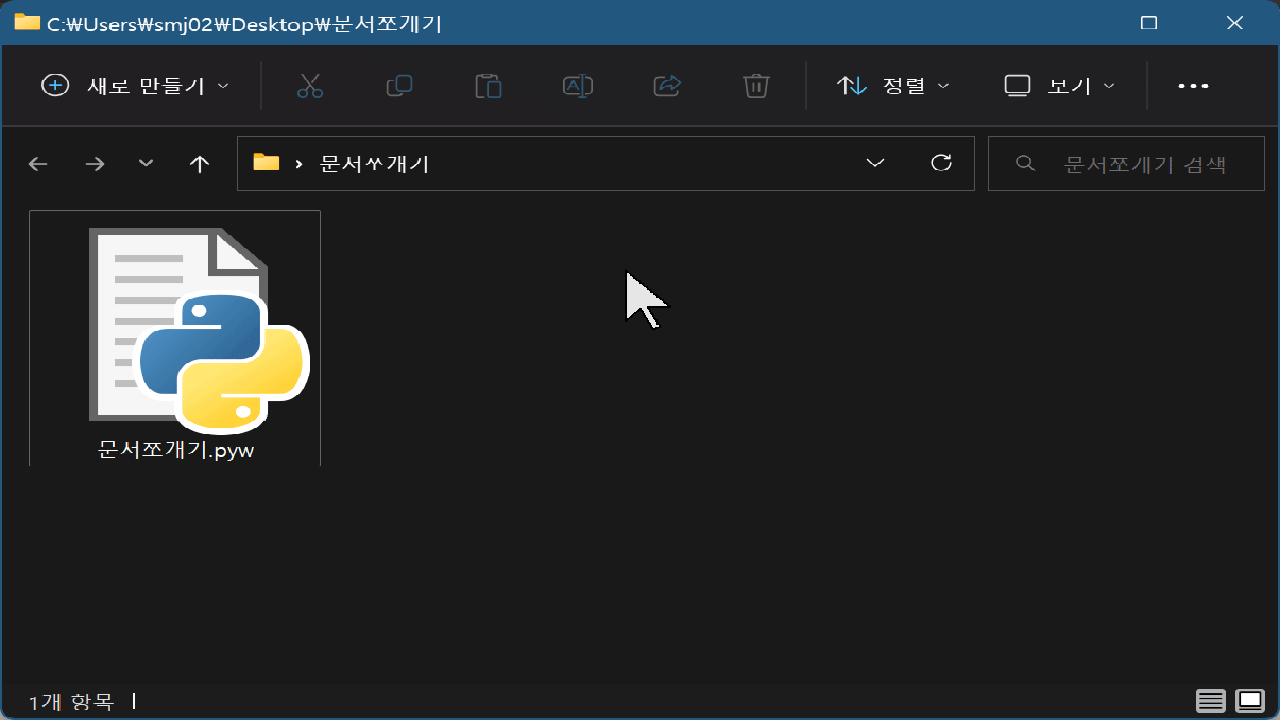
컴파일 과정이 완료되면 cmd창이 자동으로 닫히고,
.spec 파일 하나와 하위폴더 세 개가 생성되어 있습니다.
이 중 dist라는 폴더 안에 들어가면 컴파일된 exe파일이 있습니다. 이걸 활용하시면 됩니다.
잘 안 되는 부분이 있거나, 오류가 발생한다면
댓글이나 메일로 언제든 알려주세요.
행복한 하루 되세요!
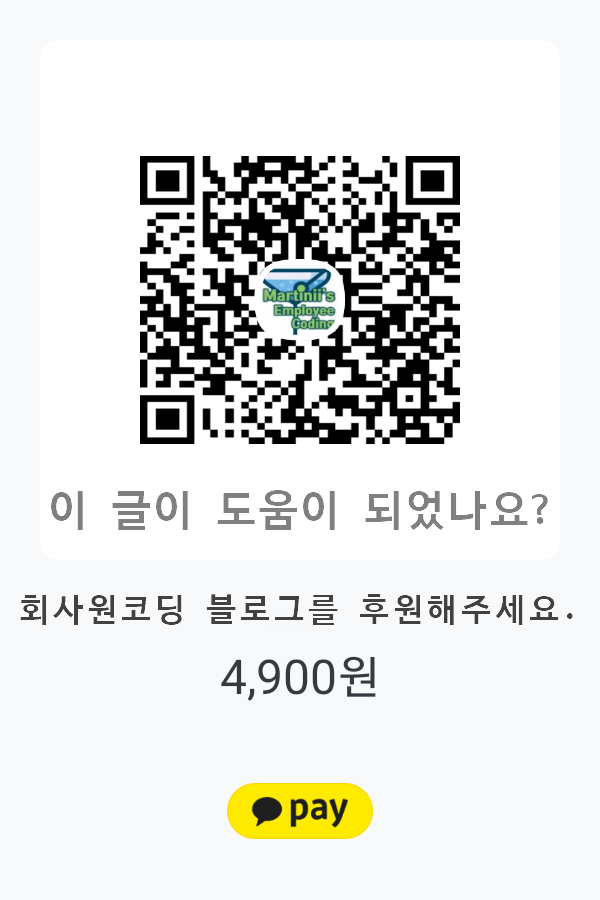
'아래아한글 자동화 > python+hwp 중급' 카테고리의 다른 글
| PDF출력시 여러 매수 한 번에 출력하는 방법 (2) | 2022.11.10 |
|---|---|
| [QnA] 한/글 문서 쪼개기 프로그램에서 멈춰 있어요.. (2) | 2022.11.08 |
| [QnA] 교정부호 시작/끝 위치를 파악해서 엑셀로 저장하는 프로그램 (0) | 2022.11.08 |





댓글